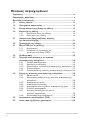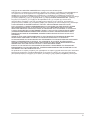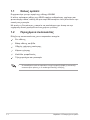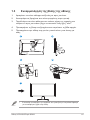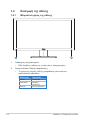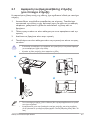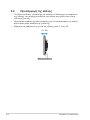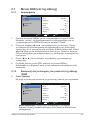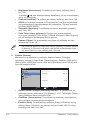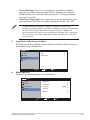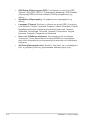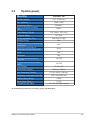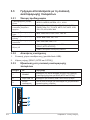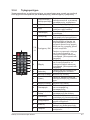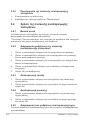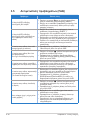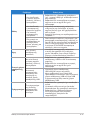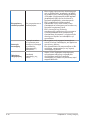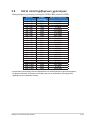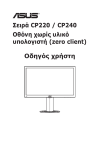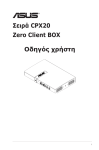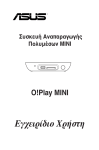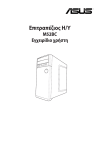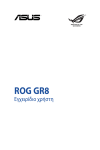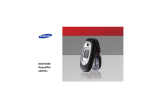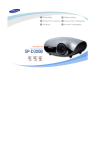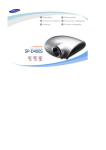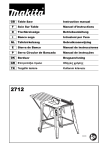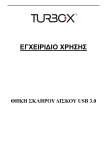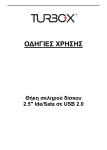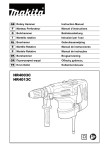Download ASUS SD222-YA User's Manual
Transcript
Σειρά SD222-YA Οθόνη Οδηγός χρήστη Πίνακας περιεχομένων Σημειώσεις................................................................................................... iv Πληροφορίες ασφαλείας.............................................................................. v Φροντίδα & καθαρισμός.............................................................................. vi ii 1.1 Καλώς ορίσατε.............................................................................. 1-1 1.2 Περιεχόμενα συσκευασίας........................................................... 1-1 1.3 Συναρμολόγηση της βάσης της οθόνης..................................... 1-2 1.4 Εισαγωγή της οθόνης................................................................... 1-3 1.4.1 Μπροστινό μέρος της οθόνης.......................................... 1-3 1.4.2 Πίσω μέρος της οθόνης................................................... 1-4 2.1 Αφαίρεση του βραχίονα/βάσης στήριξης (για επιτοίχια στήριξη).................................................................. 2-1 2.2 Προσαρμογή της οθόνης.............................................................. 2-2 3.1 Μενού OSD (επί της οθόνης)....................................................... 3-1 3.1.1 Διαμόρφωση.................................................................... 3-1 3.1.2 Εισαγωγή στις λειτουργίες του μενού επί της οθόνης (OSD)............................................ 3-1 3.2 Προδιαγραφές............................................................................... 3-5 3.3 Γρήγορα αποτελέσματα με τη συσκευή αναπαραγωγής πολυμέσων...... ..................................................3-6 3.3.1 Σύνοψη προδιαγραφών................................................... 3-6 3.3.2 Απαιτήσεις συστήματος................................................... 3-6 3.3.3 Εξοικείωση με τη συσκευή αναπαραγωγής πολυμέσων.. 3-6 3.3.4 Τηλεχειριστήριο................................................................ 3-7 3.3.5 Προετοιμασία της συσκευής αναπαραγωγής πολυμέσων.3-8 3.4 Χρήση της συσκευής αναπαραγωγής πολυμέσων................... 3-8 3.4.1 Βασικό μενού................................................................... 3-8 3.4.2 Διαμόρφωση ρυθμίσεων της συσκευής αναπαραγωγής πολυμέσων...................................................................... 3-8 3.4.3 Αναπαραγωγή ταινίας...................................................... 3-8 3.4.4 Αναπαραγωγή μουσικής.................................................. 3-8 3.4.5 Διαμόρφωση των ρυθμίσεων αναπαραγωγής ήχου........ 3-8 3.4.6 Προβολή φωτογραφιών................................................... 3-9 3.4.7 Ορισμός μουσικής φόντου για την προβολή παρουσίασης.................................................... 3-9 3.4.8 Μετονομασία αρχείων/φακέλων....................................... 3-9 3.5 Αντιμετώπιση προβλημάτων (FAQ).......................................... 3-10 3.6 Λίστα υποστηριζόμενων χρονισμών........................................ 3-13 Copyright © 2013 ASUSTeK COMPUTER INC. Διατηρούνται όλα τα δικαιώματα. Απαγορεύεται η αναπαραγωγή οποιουδήποτε τμήματος του παρόντος εγχειριδίου συμπεριλαμβανομένων των προϊόντων και του λογισμικού που περιγράφονται σε αυτό, καθώς και η μετάδοση, αντιγραφή, αποθήκευση σε σύστημα αποθήκευσης και ανάκτησης, ή μετάφραση σε οποιαδήποτε γλώσσα υπό οποιαδήποτε μορφή και με οποιοδήποτε μέσο, εκτός από την τεκμηρίωση που φυλάσσεται από τον κάτοχο για λόγους εφεδρικούς, χωρίς την έγγραφη άδεια της εταιρίας ASUSTeK COMPUTER INC. (“ASUS”). Η εγγύηση του προϊόντος ή το σέρβις δεν θα παραταθούν εάν: (1) το προϊόν έχει επισκευαστεί, τροποποιηθεί ή μετατραπεί, εκτός εάν έχει δοθεί γραπτή έγκριση για την επισκευή, τροποποίηση ή μετατροπή από την ASUS, ή (2) ο σειριακός αριθμός του προϊόντος δεν είναι ευανάγνωστος ή απουσιάζει. Η ASUS ΠΑΡΕΧΕΙ ΤΟ ΠΑΡΟΝ ΕΓΧΕΙΡΙΔΙΟ “ΩΣ ΕΧΕΙ” ΧΩΡΙΣ ΚΑΝΕΝΟΣ ΕΙΔΟΥΣ ΕΓΓΥΗΣΗ, ΡΗΤΗ Ή ΣΙΩΠΗΡΗ, ΣΥΜΠΕΡΙΛΑΜΒΑΝΟΜΕΝΩΝ ΑΛΛΑ ΟΧΙ ΜΟΝΟ ΤΩΝ ΣΙΩΠΗΡΩΝ ΕΓΓΥΗΣΕΩΝ ΠΕΡΙ ΕΜΠΟΡΕΥΣΙΜΟΤΗΤΑΣ Ή ΚΑΤΑΛΛΗΛΟΤΗΤΑΣ ΓΙΑ ΣΥΓΚΕΚΡΙΜΕΝΟ ΣΚΟΠΟ. ΣΕ ΚΑΜΙΑ ΠΕΡΙΠΤΩΣΗ ΔΕΝ ΕΙΝΑΙ ΥΠΕΥΘΥΝΗ Η ASUS, ΟΙ ΔΙΕΥΘΥΝΤΕΣ ΤΗΣ, ΤΑ ΣΤΕΛΕΧΗ, ΟΙ ΥΠΑΛΛΗΛΟΙ Ή ΑΛΛΟΙ ΣΥΝΤΕΛΕΣΤΕΣ ΓΙΑ ΚΑΘΕ ΕΜΜΕΣΗ, ΕΙΔΙΚΗ, ΤΥΧΑΙΑ Ή ΚΑΤ' ΕΞΑΚΟΛΟΥΘΗΣΗ ΖΗΜΙΑ (ΣΥΜΠΕΡΙΛΑΜΒΑΝΟΜΕΝΩΝ ΖΗΜΙΩΝ ΑΠΌ ΑΠΩΛΕΙΕΣ Ή ΚΕΡΔΗ, ΕΠΙΧΕΙΡΗΜΑΤΙΚΕΣ ΖΗΜΙΕΣ, ΖΗΜΙΕΣ ΛΟΓΩ ΑΠΩΛΕΙΑΣ ΔΕΔΟΜΕΝΩΝ, ΔΙΑΚΟΠΗ ΕΠΙΧΕΙΡΗΣΙΑΚΗΣ ΛΕΙΤΟΥΡΓΙΑΣ ΚΑΙ ΑΛΛΑ ΠΑΡΟΜΟΙΑ), ΑΚΟΜΗ ΚΙ ΑΝ Η ASUS ΕΧΕΙ ΕΝΗΜΕΡΩΘΕΙ ΓΙΑ ΤΗΝ ΠΙΘΑΝΟΤΗΤΑ ΠΑΡΟΜΟΙΩΝ ΖΗΜΙΩΝ ΠΟΥ ΠΡΟΕΡΧΟΝΤΑΙ ΑΠΌ ΒΛΑΒΗ Ή ΛΑΘΟΣ ΤΟΥ ΠΑΡΟΝΤΟΣ ΕΓΧΕΙΡΙΔΙΟΥ Ή ΠΡΟΪΟΝΤΟΣ. ΟΙ ΠΡΟΔΙΑΓΡΑΦΕΣ ΚΑΙ ΠΛΗΡΟΦΟΡΙΕΣ ΠΟΥ ΠΕΡΙΕΧΟΝΤΑΙ ΣΤΟ ΠΑΡΟΝ ΕΓΧΕΙΡΙΔΙΟ ΠΑΡΕΧΟΝΤΑΙ ΜΟΝΟ ΓΙΑ ΕΝΗΜΕΡΩΤΙΚΟΥΣ ΣΚΟΠΟΥΣ, ΚΑΙ ΥΠΟΚΕΙΝΤΑΙ ΣΕ ΑΛΛΑΓΕΣ ΣΕ ΟΠΟΙΑΔΗΠΟΤΕ ΧΡΟΝΙΚΗ ΣΤΙΓΜΗ ΧΩΡΙΣ ΠΡΟΗΓΟΥΜΕΝΗ ΕΙΔΟΠΟΙΗΣΗ ΚΑΙ ΔΕΝ ΠΡΕΠΕΙ ΝΑ ΕΚΛΗΦΘΟΥΝ ΩΣ ΔΕΣΜΕΥΤΙΚΕΣ ΑΠΟ ΤΗΝ ΠΛΕΥΡΑ ΤΗΣ ASUS. Η ASUS ΔΕΝ ΦΕΡΕΙ ΚΑΜΙΑ ΕΥΘΥΝΗ Ή ΥΠΑΙΤΙΟΤΗΤΑ ΓΙΑ ΟΠΟΙΑΔΗΠΟΤΕ ΣΦΑΛΜΑΤΑ Ή ΑΝΑΚΡΙΒΕΙΕΣ ΠΟΥ ΠΙΘΑΝΟΝ ΝΑ ΕΜΦΑΝΙΖΟΝΤΑΙ ΣΤΟ ΠΑΡΟΝ ΕΓΧΕΙΡΙΔΙΟ, ΣΥΜΠΕΡΙΛΑΜΒΑΝΟΜΕΝΩΝ ΤΩΝ ΠΡΟΪΟΝΤΩΝ ΚΑΙ ΤΟΥ ΛΟΓΙΣΜΙΚΟΥ ΠΟΥ ΠΕΡΙΓΡΑΦΕΤΑΙ ΣΕ ΑΥΤΟ. Τα προϊόντα και οι εταιρικές ονομασίες που εμφανίζονται στο παρόν εγχειρίδιο αποτελούν ή δεν αποτελούν κατοχυρωμένα σήματα ή πνευματικά δικαιώματα των αντίστοιχων εταιριών τους και χρησιμοποιούνται μόνο για αναγνώριση ή επεξήγηση για το όφελος του κατόχου, χωρίς πρόθεση παραβίασης κανονισμών. iii Σημειώσεις Επισήμανση της Ομοσπονδιακής Επιτροπής Επικοινωνιών (FCC) Η παρούσα συσκευή συμμορφώνεται με τις απαιτήσεις που ορίζονται στο Τμήμα 15 του Κανονισμού FCC. H λειτουργία υπόκειται στις ακόλουθες δύο συνθήκες: • Η συσκευή δεν θα προκαλέσει επιβλαβείς παρεμβολές, και • Η συσκευή αυτή πρέπει να αποδέχεται παρεμβολές, συμπεριλαμβανομένων των παρεμβολών που μπορούν να προκαλέσουν μη επιθυμητές λειτουργίες. Η συσκευή αυτή έχει ελεγχθεί και έχει διαπιστωθεί ότι πληροί τους περιοριστικούς όρους για ψηφιακές συσκευές Κατηγορίας Β, σύμφωνα με το Τμήμα 15 του κανονισμού FCC. Τα όρια αυτά σχεδιάστηκαν για να παρέχουν εύλογη προστασία από επιβλαβείς παρεμβολές σε εγκαταστάσεις κατοικιών. Η συσκευή αυτή παράγει, χρησιμοποιεί και μπορεί να εκπέμψει ενέργεια ραδιοσυχνότητας και εάν δεν εγκατασταθεί και χρησιμοποιηθεί σύμφωνα με τις οδηγίες του κατασκευαστή, μπορεί να προκαλέσει παρεμβολές στις ραδιοεπικοινωνίες. Ωστόσο, δεν μπορεί να αποκλειστεί η πιθανότητα πρόκλησης παρεμβολών σε μια συγκεκριμένη εγκατάσταση. Εάν ο παρών εξοπλισμός προκαλεί επιβλαβείς παρεμβολές στη ραδιοφωνική ή τηλεοπτική λήψη, οι οποίες μπορούν να διαπιστωθούν απενεργοποιώντας ή ενεργοποιώντας τον εξοπλισμό, ο χρήστης συνιστάται να επιχειρήσει να αποκαταστήσει τις παρεμβολές με έναν από τους παρακάτω τρόπους: • Επαναπροσανατολισμός ή μετακίνηση της κεραίας λήψης. • Αύξηση της απόστασης ανάμεσα στον εξοπλισμό και το δέκτη. • Σύνδεση της συσκευής σε πρίζα διαφορετικού κυκλώματος από εκείνο στο οποίο είναι συνδεδεμένος ο τηλεοπτικός ή ο ραδιοφωνικός δέκτης. • Επικοινωνία με τον αντιπρόσωπο ή με έμπειρο ραδιοτεχνίτη ή τεχνικό τηλεόρασης για βοήθεια. Δήλωση Συμμόρφωσης του Υπουργείου Επικοινωνιών του Καναδά Αυτή η ψηφιακή συσκευή δεν υπερβαίνει τα όρια εκπομπής ραδιοπαρεμβολών από ψηφιακές συσκευές Κατηγορίας Β που έχουν τεθεί από τους Κανονισμούς για τις Ραδιοπαρεμβολές του Καναδικού Υπουργείου Επικοινωνιών. Η ψηφιακή αυτή συσκευή κατηγορίας Β είναι συμβατή με τους Καναδικούς κανονισμούς ICES-003. iv Πληροφορίες ασφαλείας Χρησιμοποιείτε μόνο το μοντέλο προσαρμογέα AC/DC: EXA0901XA • Πριν εγκαταστήσετε την οθόνη, διαβάστε προσεκτικά όλη την τεκμηρίωση που περιλαμβάνεται στη συσκευασία. • Για να μειώσετε τον κίνδυνο πυρκαγιάς ή ηλεκτροπληξίας, μην εκθέτετε ποτέ την οθόνη σε βροχή η υγρασία. • Μην προσπαθήσετε ποτέ να ανοίξετε το περίβλημα της οθόνης. Οι επικίνδυνα υψηλές τάσεις στο εσωτερικό της οθόνης μπορεί να οδηγήσουν σε σοβαρό σωματικό τραυματισμό. • Αν το καλώδιο παροχής ρεύματος πάθει βλάβη, μην προσπαθήσετε να το διορθώσετε μόνοι σας. Επικοινωνήστε με κατάλληλα εκπαιδευμένο τεχνικό επισκευών ή με το μεταπωλητή σας. • Πριν χρησιμοποιήσετε το παρόν προϊόν, σιγουρευτείτε ότι τα καλώδια έχουν συνδεθεί σωστά και τα καλώδια παροχής ρεύματος δεν έχουν βλάβες. Αν εντοπίσετε οποιαδήποτε βλάβη, επικοινωνήστε αμέσως με τον αντιπρόσωπο. • Στην πίσω πλευρά του περιβλήματος υπάρχουν υποδοχές και ανοίγματα για εξαερισμό. Μην φράσσετε αυτά τα ανοίγματα. Μην τοποθετείτε το προϊόν κοντά ή πάνω σε καλοριφέρ ή πηγή θερμότητας εκτός αν παρέχεται επαρκής εξαερισμός. • Η οθόνη πρέπει να λειτουργεί μόνο από τον τύπο τροφοδοσίας που αναφέρεται στην ετικέτα σήμανσης. Εάν δεν είστε σίγουρος σχετικά με τον τύπο της πηγής τροφοδοσίας που διαθέτετε στο σπίτι σας, συμβουλευτείτε τον αντιπρόσωπο ή την τοπική εταιρία παροχής ενέργειας. • Χρησιμοποιήστε το κατάλληλο φις τροφοδοσίας που είναι συμβατό με τα τοπικά πρότυπα τροφοδοσίας ισχύος. • Μην υπερφορτώνετε τα πολύμπριζα και τα καλώδια επέκτασης. Η υπερφόρτωση μπορεί να προκαλέσει πυρκαγιά ή ηλεκτροπληξία. • Να αποφεύγετε τη σκόνη, την υγρασία και ακραίες θερμοκρασίες. Μην τοποθετείτε την οθόνη σε οποιαδήποτε περιοχή όπου θα μπορούσε να βραχεί. Τοποθετήστε την οθόνη πάνω σε μια σταθερή επιφάνεια. • Βγάλτε τη συσκευή από την πρίζα κατά τη διάρκεια καταιγίδας με αστραπές ή όταν δεν πρόκειται να χρησιμοποιηθεί για μεγάλη χρονική περίοδο. Αυτό θα προστατεύσει την οθόνη από βλάβη σε περίπτωση απότομων διακυμάνσεων της τάσης. • Μην ωθείτε ποτέ αντικείμενα ή μην ρίχνετε υγρά κανενός είδους στα ανοίγματα που βρίσκονται στο περίβλημα της οθόνης. • Για να διασφαλίσετε ικανοποιητική λειτουργία, χρησιμοποιήστε την οθόνη μόνο με υπολογιστές που είναι συμβατοί με τα πρότυπα UL και διαθέτουν κατάλληλα διαμορφωμένους υποδοχείς με σήμανση 100 240V AC. • Η έξοδος υποδοχής θα τοποθετηθεί κοντά στον εξοπλισμό και θα είναι εύκολα προσβάσιμη. • Αν αντιμετωπίσετε τεχνικά προβλήματα με την οθόνη, επικοινωνήστε με έναν κατάλληλα εκπαιδευμένο τεχνικό ή με το μεταπωλητή σας. v Φροντίδα & καθαρισμός • Πριν ανασηκώσετε ή αλλάξετε θέση στην οθόνη σας, είναι καλύτερα να αποσυνδέσετε τα καλώδια και το καλώδιο τροφοδοσίας. Ακολουθείτε τις σωστές τεχνικές ανασήκωσης όταν τοποθετείτε την οθόνη. Όταν ανασηκώνετε ή μεταφέρετε την οθόνη, να την κρατάτε από τις άκρες της. Μην ανασηκώνετε την οθόνη από τη βάση στήριξης ή το καλώδιο. • Καθαρισμός. Απενεργοποιήστε την οθόνη και αποσυνδέστε το καλώδιο τροφοδοσίας. Καθαρίστε την επιφάνεια της οθόνης με ένα απαλό πανί που δεν χαράσσει. Οι επίμονοι λεκέδες πρέπει να αφαιρούνται με ένα υγρό πανί με απαλό καθαριστικό υγρό. • Μην χρησιμοποιείτε καθαριστικό υγρό που περιέχει οινόπνευμα ή ασετόν. Χρησιμοποιείτε ένα καθαριστικό που προορίζεται για χρήση στην οθόνη. Μην ψεκάζετε το καθαριστικό υγρό απευθείας πάνω στην οθόνη, καθώς μπορεί να στάξει στο εσωτερικό της οθόνης και να προκαλέσει ηλεκτροπληξία. Τα ακόλουθα συμπτώματα της οθόνης είναι φυσιολογικά: • Η οθόνη μπορεί να τρεμοπαίζει κατά τη διάρκεια της πρώτης χρήσης λόγω της φύσης του φωτός φθορισμού. Απενεργοποιήστε από το διακόπτη και ενεργοποιήστε ξανά για να σιγουρευτείτε ότι το τρεμοπαίξιμο εξαφανίστηκε. • Μπορεί να παρατηρήσετε ελαφρώς άνιση φωτεινότητα στην οθόνη ανάλογα με το μοτίβο που χρησιμοποιείτε στην επιφάνεια εργασίας. • Όταν εμφανίζεται στην οθόνη η ίδια εικόνα για πολλές ώρες, μπορεί να παραμείνει στην οθόνη ένα είδωλο αυτής της εικόνας και μετά την αλλαγή της εικόνας στην οθόνη. Η οθόνη θα επανέλθει αργά ή μπορείτε να την απενεργοποιήσετε από το διακόπτη για ώρες. • Όταν η οθόνη γίνεται μαύρη ή αναβοσβήνει ή δεν μπορείτε πλέον να εργαστείτε, επικοινωνήστε με τον αντιπρόσωπο ή με το κέντρο σέρβις για επιδιόρθωση. Μην προσπαθήσετε να επισκευάσετε μόνος σας την οθόνη! Συμβάσεις που χρησιμοποιούνται στον παρόντα οδηγό ΠΡΟΕΙΔΟΠΟΙΗΣΗ: Πληροφορίες για αποφυγή τραυματισμού σας όταν προσπαθείτε να ολοκληρώσετε μια εργασία. ΠΡΟΣΟΧΗ: Πληροφορίες για αποφυγή βλάβης σε εξαρτήματα όταν προσπαθείτε να ολοκληρώσετε μια εργασία. ΣΗΜΑΝΤΙΚΟ: Οδηγίες που ΠΡΕΠΕΙ να ακολουθήσετε για να ολοκληρώσετε μια εργασία. ΣΗΜΕΙΩΣΗ: Συμβουλές και πρόσθετες πληροφορίες για να σας βοηθήσουν να ολοκληρώσετε μια εργασία. vi Πού θα βρείτε περισσότερες πληροφορίες Ανατρέξτε στις ακόλουθες πηγές για πρόσθετες πληροφορίες και για αναβαθμίσεις του προϊόντος και του λογισμικού. 1. Διαδικτυακές τοποθεσίες της ASUS Οι διαδικτυακές τοποθεσίες της ASUS παρέχουν την πιο πρόσφατη ενημέρωση για τα προϊόντα υλικού και λογισμικού της ASUS. Ανατρέξτε στη διεύθυνση http://www.asus.com 2. Προαιρετική τεκμηρίωση Η συσκευασία του προϊόντος σας μπορεί να περιλαμβάνει προαιρετικά έντυπα τα οποία ενδέχεται να έχουν προστεθεί από τον αντιπρόσωπο. Τα έγγραφα αυτά δεν αποτελούν τμήμα της κανονικής συσκευασίας. vii 1.1 Καλώς ορίσατε Ευχαριστούμε για την αγορά της οθόνης ASUS®! Η πλέον πρόσφατη οθόνη της ASUS παρέχει καθαρότερη, ευρύτερη και φωτεινότερη εικόνα, καθώς και μια σειρά δυνατοτήτων που βελτιώνουν την οπτική σας εμπειρία. Με αυτές τις δυνατότητες, μπορείτε να απολαύσετε την άνεση και την ευχάριστη οπτική εμπειρία που σας φέρνει η οθόνη! 1.2 Περιεχόμενα συσκευασίας Ελέγξτε τη συσκευασία σας για τα παρακάτω στοιχεία: Σετ οθόνης Βάση οθόνης και βίδα Οδηγός γρήγορης εκκίνησης Κάρτα εγγύησης Καλώδιο τροφοδοσίας Τηλεχειριστήριο και μπαταρία • 1-1 Αν οποιοδήποτε από τα παραπάνω στοιχεία εμφανίζει βλάβη ή απουσιάζει, επικοινωνήστε αμέσως με το κατάστημα λιανικής πώλησης. Κεφάλαιο 1: Εισαγωγή στο προϊόν 1.3 Συναρμολόγηση της βάσης της οθόνης 1. Αφαιρέστε το πίσω κάλυμμα πιέζοντάς το προς τα κάτω. 2. Αναστρέψτε το βραχίονα που είναι κρυμμένος στην εγκοπή. 3. Τοποθετήστε το πίσω κάλυμμα στο επάνω μέρος της εγκοπής και ωθήστε το προς τα επάνω μέχρι να ακουστεί ένας ήχος "κλικ". 4. Προσαρτήστε τη βάση στο βραχίονα και στερεώστε τη βίδα σφιχτά. 5. Προσαρμόστε την οθόνη στη γωνία η οποία είναι η πιο άνετη για εσάς. 1 2 3 4 5 • Συνιστούμε να καλύψετε την επιφάνεια του τραπεζιού με ένα μαλακό ύφασμα για να αποφύγετε ζημιά στην οθόνη. Οθόνη LCD ASUS Σειρά SD222 1-2 1.4 Εισαγωγή της οθόνης 1.4.1 Μπροστινό μέρος της οθόνης 2 1 1. Αισθητήρας τηλεχειριστηρίου: • 2. Power Indicator (Ένδειξη τροφοδοσίας): • 1-3 Εδώ λαμβάνει η οθόνη την εντολή από το τηλεχειριστήριο. Το χρώμα της λυχνίας ένδειξης τροφοδοσίας είναι αυτή που παρουσιάζεται παρακάτω. Κατάσταση Περιγραφή Λευκό Λειτουργία Πορτοκαλί Standby (Αναμονή) Σκούρο Απενεργοποίηση Κεφάλαιο 1: Εισαγωγή στο προϊόν 1.4.2 Πίσω μέρος της οθόνης 6 7 5 1 1. 2. 3. 4. 5. 6. 7. Ακροδέκτης VGA Υποδοχή εισόδου ήχου Υποδοχή εξόδου ακουστικού Υποδοχή εισόδου τροφοδοσίας Κλειδαριά Kensington Οπές βιδών διασύνδεσης στήριξης Πληκτρολόγιο ελέγχου 2 3 4 Στοιχείο Πλήκτρο Τροφοδοσία OK A MENU Περιγραφή Για ενεργοποίηση και απενεργοποίηση της οθόνης Για εναλλαγή ανάμεσα σε συσκευή αναπαραγωγής Επιλογή εισόδου πολυμέσων και είσοδο VGA Επιστροφή Για επιστροφή στην προηγούμενη επιλογή στην OSD Για ρύθμιση της φωτεινότητας Αύξηση φωτεινότητας Για αύξηση της αριθμητικής τιμής της επιλεγμένης Επόμενο λειτουργίας Ένταση Για ρύθμιση της έντασης OK Για επιλογή της επισημασμένης λειτουργίας στην OSD Για αυτόματη ρύθμιση της οθόνης στην είσοδο VGA Αυτόματα Για μείωση της αριθμητικής τιμής της επιλεγμένης Πίσω λειτουργίας Για είσοδο σε ή έξοδο από το μενού της OSD Για την ενεργοποίηση και απενεργοποίηση της Μενού λειτουργίας "Κλείδωμα πλήκτρων" πιέζοντας 5 δευτερόλεπτα Οθόνη LCD ASUS Σειρά SD222 1-4 2.1 Αφαίρεση του βραχίονα/βάσης στήριξης (για επιτοίχια στήριξη) Η αποσπώμενη βάση αυτής της οθόνης έχει σχεδιαστεί ειδικά για επιτοίχια στήριξη. 1. Αποσυνδέστε τα καλώδια τροφοδοσίας και σήματος. Τοποθετήστε προσεκτικά την οθόνη με την πρόσοψη προς τα κάτω σε μια καθαρή επιφάνεια, χαλαρώστε τη βίδα και αποσπάστε τη βάση από το βραχίονα. 2. Πιέστε προς τα κάτω το πίσω κάλυμμα για να το αφαιρέσετε από την εγκοπή. 3. Διπλώστε το βραχίονα πίσω στην εγκοπή. 4. Τοποθετήστε το πίσω κάλυμμα πίσω στην εγκοπή και πιέστε το προς τα πάνω. • Συνιστούμε να καλύψετε την επιφάνεια του τραπεζιού με ένα μαλακό ύφασμα για να αποφύγετε ζημιά στην οθόνη. • Κρατάτε τη βάση στήριξης όταν αφαιρείτε τις βίδες. 1 2 3 4 • Το κιτ επιτοίχιας στήριξης (100 x 100 mm) δεν συμπεριλαμβάνεται στο προϊόν που έχετε αγοράσει. • Χρησιμοποιείτε μόνο τον εξοπλισμό επιτοίχιας στήριξης που είναι συμβατός με τα πρότυπα UL με ελάχιστο βάρος/φορτίο 14 κιλά (Μέγεθος βίδας: M4 x 10 mm). Οθόνη LCD ASUS Σειρά SD222 2-1 2.2 Προσαρμογή της οθόνης • Για βέλτιστη θέαση, συνιστούμε να κοιτάτε σε ολόκληρη την επιφάνεια της οθόνης, στη συνέχεια ρυθμίστε την οθόνη στη γωνία που είναι η πιο άνετη για σας. • Να κρατάτε σταθερά τη βάση στήριξης για να προστατέψετε την οθόνη από πτώση όταν αλλάζετε τη γωνία της. • Μπορείτε να ρυθμίσετε τη γωνία της οθόνης από -5˚ έως 23˚. -5 ~ 23 2-2 Κεφάλαιο 2: Εγκατάσταση 3.1 3.1.1 Μενού OSD (επί της οθόνης) Διαμόρφωση SD222 Color Mode Picture Brightness Input Select Contrast 80 Menu ASCR ON Dynamic 100 Saturation 50 Color Temp. User Mode Gamma Move 2.2 OK Exit 1. Πατήστε το κουμπί MENU για να ενεργοποιήσετε το μενού OSD. Μπορείτε, επίσης, να χρησιμοποιήσετε το τηλεχειριστήριο για να ενεργοποιήσετε την OSD πιέζοντας το πλήκτρο “Guide”. 2. Πιέστε τα πλήκτρα και ► για πλοήγηση στις λειτουργίες. Πιέστε το πλήκτρο OK για επισήμανση και ενεργοποίηση της επιθυμητής λειτουργίας. Αν η λειτουργία που επιλέξατε διαθέτει υπο-μενού, πιέστε και ► ξανά για να πλοηγηθείτε στο υπο-μενού. Πιέστε το πλήκτρο OK για επισήμανση και ενεργοποίηση της επιθυμητής λειτουργίας του υπο-μενού. 3. Πιέστε και ► για να αλλάξετε τις ρυθμίσεις της επιλεγμένης λειτουργίας. 4. Για έξοδο από το μενού OSD, πατήστε το κουμπί MENU. Επαναλάβετε τα βήματα 2 και 3 για να ρυθμίσετε οποιαδήποτε άλλη λειτουργία. 3.1.2 1. Εισαγωγή στις λειτουργίες του μενού επί της οθόνης (OSD) Color (Χρώμα) Με αυτή τη λειτουργία επιλέγετε το χρώμα της εικόνας που προτιμάτε. SD222 Color Mode Picture Brightness Input Select Contrast 80 Menu ASCR ON Dynamic 100 Saturation 50 Color Temp. User Mode Gamma Move • 2.2 OK Exit Mode (Λειτουργία): Περιέχει τρεις προεπιλεγμένες λειτουργίες Standard (Τυπική), Dynamic (Δυναμική), Soft (Ήπια) και Monochrome (Μονοχρωμία). Οθόνη LCD ASUS Σειρά SD222 3-1 • • • • • • Brightness (Φωτεινότητα): Για ρύθμιση του εύρους ρύθμισης από 0 έως 100. Το κουμπί είναι πλήκτρο άμεσης πρόσβασης για την ενεργοποίηση αυτής της λειτουργίας. Contrast (Αντίθεση): Για ρύθμιση του εύρους αντίθεσης από 0 έως 100. ASCR: για εναλλαγή ανάμεσα σε "Ενεργοποίηση" και "Απενεργοποίηση" για ενεργοποίηση ή απενεργοποίηση της λειτουργίας "Έξυπνη αναλογία αντίθεσης ASUS (ASCR)". Saturation (Κορεσμός): Για ρύθμιση του εύρους κορεσμού χρώματος από 0 έως 100. Color Temp. (Θερμ. χρώματος): Περιέχει τρεις προεπιλεγμένες λειτουργίες χρώματος [Cool (Ψυχρό), Normal (Κανονικό), Warm (Θερμό)] και μια λειτουργία Προσαρμογή από το χρήστη. Gamma (Γάμμα): Για τροποποίηση του γάμμα της κλίμακας του γκρι ανάμεσα σε 2,2 και 1,8. • Στη Λειτουργία χρήστη για Color Temp. (Θερμ. χρώματος), τα βασικά χρώματα R (Κόκκινο), G (Πράσινο) και B (Μπλε) είναι δυνατό να διαμορφωθούν από τον ίδιο το χρήστη με εύρος ρύθμισης από 0 έως 100. 2. Picture (Εικόνα) Μπορείτε να ρυθμίσετε τις επιλογές Aspect Control (Έλεγχος αναλογίας εικόνας), Over Scan (Υπερσάρωση), Position (VGA only) [Θέση (μόνο VGA)] και Focus (VGA only) [Εστίαση (μόνο VGA)] από αυτό το στοιχείο μενού. SD222 Color Aspect Control Full Picture OverScan OFF Input Select Position Menu Focus Trace Free Move 3-2 OK 60 Exit • Aspect Control (Έλεγχος αναλογίας εικόνας): Για τροποποίηση της αναλογίας εικόνας ανάμεσα σε “Full (Πλήρης)”, “4:3”, Full Height” (Πλήρες ύψος) (διαθέσιμο μόνο για είσοδο VGA). • OverScan (Υπερσάρωση): Για ρύθμιση της αναλογίας υπερσάρωσης για τη συσκευή αναπαραγωγής πολυμέσων. • Position (Θέση): Για ρύθμιση της οριζόντιας θέσης (H-Position) και της κάθετης θέσης (V-Position) της εικόνας από την είσοδο VGA. Το εύρος ρύθμισης είναι από 0 έως 100. Κεφάλαιο 3: Γενικές Οδηγίες 3. • Focus (Εστίαση): Για μείωση του οριζόντιου και κάθετου θορύβου γραμμής της εικόνας από την είσοδο VGA με ρύθμιση των επιλογών [Phase (Φάση )] και το [Clock (Ρολόι)] ξεχωριστά. Το εύρος ρύθμισης είναι από 0 έως 100. • Trace Free (Χωρίς ίχνη): Για επιτάχυνση του χρόνου απόκρισης μέσω της τεχνολογίας Over Drive.Το εύρος ρύθμισης είναι από 0 έως 100. • Η Phase (Φάση) προσαρμόζει τη φάση του σήματος ρολογιού. Με λανθασμένη ρύθμιση φάσης, στην οθόνη εμφανίζονται οριζόντιες διαταραχές. • Το Clock (Ρολόι) (συχνότητα εικονοστοιχείων) ελέγχει τον αριθμό των εικονοστοιχείων που σαρώνεται με ένα οριζόντιο πέρασμα. Εάν η συχνότητα δεν είναι σωστή, στην οθόνη εμφανίζονται κάθετες λωρίδες και η εικόνα δεν είναι αναλογική. Input Select (Επιλογή εισόδου) Επιλέξτε την πηγή εισόδου από τα σήματα εισόδου VGA, συσκευής αναπαραγωγής πολυμέσων. SD222 Color VGA Picture Media player Input Select Menu Move 4. OK Exit Menu (Μενού) Ρύθμιση της διαμόρφωσης του συστήματος. SD222 Color OSD Setup Picture Information Input Select Language Menu Key Lock English All Reset Move Οθόνη LCD ASUS Σειρά SD222 OK Exit 3-3 3-4 • OSD Setup (Ρύθμιση μενού OSD): Για ρύθμιση των επιλογών OSD Timeout (Λήξη OSD), DDC/CI, Transparency (Διαφάνεια), OSD Rotation (Περιστροφή OSD) και Power indicator (Ένδειξη τροφοδοσίας) της οθόνης. • Information (Πληροφορίες): Για εμφάνιση των πληροφοριών της οθόνης. • Language (Γλώσσα): Επιλέγει τη γλώσσα του μενού OSD. Οι επιλογές είναι: Αγγλικά, Γαλλικά, Γερμανικά, Ισπανικά, Ιταλικά, Ολλανδικά, Ρωσικά, Παραδοσιακά Κινεζικά, Απλοποιημένα Κινεζικά, Ιαπωνικά, Περσικά, Ταϊλανδικά, Ινδονησιακά, Πολωνικά, Τουρκικά, Πορτογαλικά, Τσεχικά, Κροατικά, Ουγγρικά, Ρουμανικά και Κορεατικά. • Key Lock (Κλείδωμα πλήκτρων): Απενεργοποιεί όλα τα πλήκτρα λειτουργιών. Πιέστε παρατεταμένα το κουμπί MENU για περισσότερο από πέντε δευτερόλεπτα για ενεργοποίηση ή ακύρωση του κλειδώματος πλήκτρων. • All Reset (Επαναφορά όλων): Επιλέξτε “Yes (Ναι)” για να επαναφέρετε όλες τις ρυθμίσεις πίσω στις εργοστασιακά προεπιλεγμένες τιμές. Κεφάλαιο 3: Γενικές Οδηγίες 3.2 Προδιαγραφές Μοντέλο Μέγεθος οθόνης Μέγ. ανάλυση Φωτεινότητα (Τυπ.) SD222-YA 21,5 ” (54,61 cm) 1920 x 1080 250cd/m2 Εγγενής αναλογία αντίθεσης (Τυπ.) Γωνία θέασης (CR≤10) Χρώματα οθόνης Χρόνος απόκρισης (Τυπ.) 1000:1 178° (Καθ.), 178° (Ορ.) 16,7 εκατ. 5ms (Γκρι σε Γκρι) Είσοδος D-Sub Ναι Είσοδος συσκευής αναπαραγωγής πολυμέσων Ναι Κατανάλωση ρεύματος σε κατάσταση ενεργοποίησης (ON) 40 W Ηχείο Ναι Ακουστικά Ναι Σε λειτουργία εξοικονόμησης ενέργειας < 0,5 W Σε κατάσταση απενεργοποίησης (OFF) < 0,5 W Γωνία κλίσης Διασύνδεση στήριξης Φυσ. διαστάσεις (ΠxΥxΒ) Διαστάσεις συσκευασίας (ΠxΥxΒ) -5° έως +23° 100mm x 100mm 517,8 x 385,2 x 200 mm 570 x 109 x 392 mm Καθαρό βάρος (Εκτιμ.) 3,8 kg Μικτό βάρος (Εκτιμ.) Ονομαστική τιμή τάσης 5,1 kg AC 100~240V(Εξωτερικό) *Οι προδιαγραφές υπόκεινται σε αλλαγές χωρίς προειδοποίηση. Οθόνη LCD ASUS Σειρά SD222 3-5 3.3 Γρήγορα αποτελέσματα με τη συσκευή αναπαραγωγής πολυμέσων 3.3.1 Σύνοψη προδιαγραφών Υποστηριζόμενες μορφές βίντεο Υποστηριζόμενες επεκτάσεις ονομάτων αρχείων Υποστηριζόμενες μορφές ήχου Υποστηριζόμενες μορφές εικόνας Υποστηριζόμενες μορφές υποτίτλων MPEG1, MPEG2, MPEG4, VC-1, H.264 TRP, MP4, MOV, XVID, AVI, ASF, WMV, MKV, RM, RMVB 720p, FLV, TS, MTS, M2TS, DAT, MPG, VOB, ISO, IFO, M1V, M2V, M4V MP3, WAV, OGG, FLAC, AIFF, TAG ID3 JPEG, BMP, PNG, GIF, TIFF SRT, SUB, SMI, SSA, TXT 1 x συσκευή ανάγνωσης καρτών SD [SDXC (NTFS & FAT32)] Θύρες I/O USB2.0 κεντρικού υπολογιστή τύπου A 3.3.2 Απαιτήσεις συστήματος 1. Συσκευή χώρου αποθήκευσης (μονάδα flash USB) 2. Κάρτα μνήμης [SDXC (NTFS και FAT32)] 3.3.3 Εξοικείωση με τη συσκευή αναπαραγωγής πολυμέσων Στοιχείο I/O Περιγραφή 1 SD/MMC Εισαγάγετε την κάρτα SD/MMC σε αυτήν την υποδοχή. [υποστήριξη μέχρι και για SDXC (NTFS και FAT32)] 2 Θύρα USB 2.0 Εισαγάγετε μια συσκευή USB 2.0 σε αυτήν τη θύρα. 3 Κουμπί επαναφοράς Πιέστε αυτό το κουμπί για επαναφορά στις εργοστασιακά προεπιλεγμένες ρυθμίσεις. 1 2 3 3-6 Κεφάλαιο 3: Γενικές Οδηγίες 3.3.4 Τηλεχειριστήριο Χρησιμοποιήστε το τηλεχειριστήριο για περιήγηση στα μενού και επιλογή των αρχείων πολυμέσων για αναπαραγωγή, αναθεώρηση ή ακρόαση. 1 Ενεργοποιείστε ή Ενεργοποίηση / απενεργοποιείστε τη συσκευή Απενεργοποίηση αναπαραγωγής πολυμέσων. 2 Ρύθμιση 3 Πηγή 4 Επανάληψη 6 Επιστροφή 5,7,8, 9,11 2 1 Περιήγηση / OK 3 5 4 6 7 9 8 11 T 10 12 13 15 14 17 16 18 19 21 20 Πιέστε το για τη ρύθμιση. Πιέστε το πλήκτρο αυτό για να επιλέξετε πηγή εισόδου. Πιέστε το πλήκτρο αυτό για επανάληψη. Πιέστε το πλήκτρο αυτό για επιστροφή στο προηγούμενο. Πατήστε το επάνω/κάτω και αριστερό/δεξιό πλήκτρο για να μετακινηθείτε μεταξύ του κεντρικού μενού στην αρχική οθόνη και της γραμμής μενού σε ένα υπομενού. Πατήστε το αριστερό πλήκτρο για να επεξεργαστείτε το επιλεγμένο αρχείο κάνοντας επαναφορά, μετονομασία και διαγραφή. Πατήστε το αριστερό πλήκτρο για να επεξεργαστείτε το επιλεγμένο αρχείο κάνοντας επαναφορά, μετονομασία και διαγραφή. Πατήστε για να επιλέξετε τον υποστηριζόμενο υπότιτλο.. 10 Οδηγός 12 Υπότιτλος 13 Μείωση έντασης Μειώνει την ένταση. 14 Σίγαση 15 Αύξηση έντασης Αυξάνει την ένταση. 16 Επαναφορά 17 Αναπαραγωγή / Παύση 18 Προώθηση 19 Προηγούμενο 20 Διακοπή 21 Επόμενο Οθόνη LCD ASUS Σειρά SD222 Πιέστε το πλήκτρο αυτό για απενεργοποίηση της εισόδου ήχου. Πιέστε το πλήκτρο αυτό για επαναφορά της αναπαραγωγής. Κάνει εναλλαγή ανάμεσα σε αναπαραγωγή και παύση. Πιέστε το πλήκτρο αυτό για προώθηση της αναπαραγωγής. Επιστροφή στο προηγούμενο αρχείο πολυμέσων. Πιέστε το πλήκτρο αυτό για διακοπή της αναπαραγωγής. Μετάβαση στο επόμενο αρχείο πολυμέσων. 3-7 3.3.5 Προετοιμασία της συσκευής αναπαραγωγής πολυμέσων 1. Ενεργοποιήστε την οθόνη σας. 2. Εναλλάξτε την επιλογή εισόδου σε "Media player" 3.4 Χρήση της συσκευής αναπαραγωγής πολυμέσων 3.4.1 Βασικό μενού Το βασικό μενού περιλαμβάνει τις επιλογές για ταινία, μουσική, φωτογραφία, όλα τα πολυμέσα και ρύθμιση. **Η επιλογή "Όλα τα πολυμέσα" σάς επιτρέπει να προβάλετε όλα τα αρχεία πολυμέσων του χώρου αποθήκευσης που διαθέτετε. 3.4.2 Διαμόρφωση ρυθμίσεων της συσκευής αναπαραγωγής πολυμέσων 1. Πιέστε το επάνω/κάτω πλήκτρο για να περιηγηθείτε στη ρύθμιση. 2. Πιέστε το αριστερό/δεξιό πλήκτρο για να περιηγηθείτε στις επιλογές βίντεο, φωτογραφία και σύστημα. 3. Πιέστε το επάνω/κάτω πλήκτρο για να περιηγηθείτε στο στοιχείο που θέλετε να διαμορφώσετε. 4. Πιέστε το αριστερό/δεξιό πλήκτρο για να αλλάξετε σε διαφορετική κατηγορία. 5. Πιέστε OK για αποθήκευση. 3.4.3 Αναπαραγωγή ταινίας 1. Πιέστε το επάνω/κάτω πλήκτρο και περιηγηθείτε στην ταινία στην αρχική οθόνη. 2. Πιέστε το επάνω/κάτω πλήκτρο για να επιλέξετε το αρχείο ταινίας και πιέστε OK. 3.4.4 Αναπαραγωγή μουσικής 1. Πιέστε το επάνω/κάτω πλήκτρο και περιηγηθείτε στη μουσική στην αρχική οθόνη. 2. Πιέστε το επάνω/κάτω πλήκτρο για να επιλέξετε το αρχείο μουσικής και πιέστε OK. 3.4.5 Διαμόρφωση των ρυθμίσεων αναπαραγωγής ήχου Το μενού ρυθμίσεων αναπαραγωγής ήχου σάς επιτρέπει να διαμορφώσετε την επανάληψη 3-8 Κεφάλαιο 3: Γενικές Οδηγίες Πιέστε "Επανάληψη" για να επιλέξετε τις επιλογές αναπαραγωγής: Απενεργοποίηση επανάληψης, Ενεργοποίηση επανάληψης, Επανάληψη όλων. Πιέστε OK για να επιβεβαιώσετε την επιλογή. **Δημιουργήστε ένα αρχείο με όνομα “repeatfile”. Η συσκευή αναπαραγωγής πολυμέσων εντοπίζει και αναπαραγάγει αυτόματα τα αρχεία αναπαραγωγής. 3.4.6 Προβολή φωτογραφιών 1. Πιέστε το επάνω/κάτω πλήκτρο για να περιηγηθείτε στις φωτογραφίες στην αρχική οθόνη. 2. Πιέστε το επάνω/κάτω πλήκτρο για να επιλέξετε τη φωτογραφία. 3. Πιέστε OK για να περιηγηθείτε στις φωτογραφίες. 4. Πιέστε "Αναπαραγωγή", "Παύση" και "Διακοπή" για να προβάλετε, να θέσετε σε παύση και να τερματίσετε τις φωτογραφίες σε προβολή παρουσίασης. 3.4.7 Ορισμός μουσικής φόντου για την προβολή παρουσίασης 1. Επιλέξτε "μουσικής" και αναπαράγετε αρχεία μουσικής. 2. Πιέστε το πλήκτρο επιστροφής στο βασικό μενού και μεταβείτε στις φωτογραφίες για να αρχίσετε την προβολή παρουσίασης φωτογραφιών. 3.4.8 Μετονομασία αρχείων/φακέλων 1. Επιλέξτε τα αρχεία ή τους φακέλους που θέλετε να μετονομάσετε από οποιαδήποτε από αυτές τις πηγές: USB και συσκευή ανάγνωσης καρτών. 2. Πιέστε το πλήκτρο επεξεργασίας και επιλέξτε "Μετονομασία". 3. Χρησιμοποιήστε τα πλήκτρα περιήγησης για να μετακινηθείτε στο εικονικό πληκτρολόγιο και να κάνετε τη μετονομασία. 4. Πιέστε "εισάγετε" στο εικονικό πληκτρολόγιο για να επιβεβαιώσετε το νέο όνομα αρχείου ή φακέλου. Οθόνη LCD ASUS Σειρά SD222 3-9 3.5 Αντιμετώπιση προβλημάτων (FAQ) Πρόβλημα Πιθανή λύση Η λυχνία (LED) ένδειξης λειτουργίας δεν ανάβει • Πατήστε το κουμπί για να ελέγξετε αν η οθόνη είναι σε κατάσταση ενεργοποίησης (ΕΝΕΡΓ.). • Ελέγξτε αν το καλώδιο τροφοδοσίας ρεύματος είναι συνδεδεμένο σωστά στην οθόνη και στην πρίζα παροχής ρεύματος. Η λυχνία (LED) ένδειξης λειτουργίας είναι πορτοκαλί και δεν εμφανίζεται εικόνα στην οθόνη • Ελέγξτε αν η οθόνη και ο υπολογιστής είναι σε κατάσταση ενεργοποίησης (ΕΝΕΡΓ.). • Σιγουρευτείτε ότι το καλώδιο σήματος είναι σωστά συνδεδεμένο στην οθόνη και στον υπολογιστή. • Επιθεωρήστε το καλώδιο σήματος και σιγουρευτείτε ότι κανένας από τους ακροδέκτες δεν έχει λυγίσει. • Συνδέστε τον υπολογιστή με κάποια άλλη διαθέσιμη οθόνη για να ελέγξετε αν λειτουργεί σωστά ο υπολογιστής. Η εικόνα στην οθόνη είναι πολύ ανοιχτόχρωμη ή σκοτεινή • Προσαρμόστε τις ρυθμίσεις "Αντίθεση" και "Φωτεινότητα" μέσω του μενού OSD. Η εικόνα στην οθόνη δεν είναι κεντραρισμένη ή δεν έχει το κατάλληλο μέγεθος • Πατήστε το κουμπί για δύο δευτερόλεπτα για να ρυθμίσετε αυτόματα την εικόνα. • Προσαρμόστε τις ρυθμίσεις Οριζόντιας Θέσης (Οριζόντια θέση) ή Κάθετης Θέσης (Κάθετη θέση) μέσω του μενού OSD. • Σιγουρευτείτε ότι το καλώδιο σήματος είναι σωστά Η εικόνα στην οθόνη αναπηδά ή συνδεδεμένο στην οθόνη και στον υπολογιστή. εμφανίζεται ένα κύμα στην εικόνα • Μετακινήστε ηλεκτρικές συσκευές που μπορεί να προκαλούν ηλεκτρικές παρεμβολές. • Επιθεωρήστε το καλώδιο σήματος και σιγουρευτείτε ότι κανένας από τους ακροδέκτες δεν έχει λυγίσει. Η εικόνα στην οθόνη παρουσιάζει • Κάντε Επαναφορά μέσω του μενού OSD. χρωματικά ελαττώματα • Προσαρμόστε τις ρυθμίσεις χρωμάτων (το λευκό δεν δείχνει λευκό) R/G/B (Κόκκινο/Πράσινο/Μπλε) ή επιλέξτε τη Θερμοκρασία Χρώματος μέσω του μενού OSD. 3-10 Η εικόνα στην οθόνη είναι θολή ή θαμπή • Πατήστε το κουμπί για δύο δευτερόλεπτα για να ρυθμίσετε αυτόματα την εικόνα (μόνο για τη λειτουργία VGA). • Προσαρμόστε τις ρυθμίσεις Φάση και Ρολόι μέσω του μενού OSD. Δεν υπάρχει ήχος ή ο ήχος είναι πολύ χαμηλός • Βεβαιωθείτε ότι το καλώδιο ήχου είναι σωστά συνδεδεμένο στην οθόνη. • Προσαρμόστε τις ρυθμίσεις έντασης τόσο στην οθόνη όσο και στον υπολογιστή. • Σιγουρευτείτε ότι το πρόγραμμα οδήγησης της κάρτας ήχου είναι σωστά εγκατεστημένο και ενεργοποιημένο. Κεφάλαιο 3: Γενικές Οδηγίες Πρόβλημα Οθόνη Ήχος Πιθανή λύση Δεν είναι δυνατή η εύρεση αρχείων μουσικής, ταινιών ή φωτογραφιών. • Βεβαιωθείτε ότι ο διακομιστής πολυμέσων (π.χ., συσκευή USB) έχει τοποθετηθεί σωστά στην υποδοχή. • Βεβαιωθείτε ότι υποστηρίζονται οι μορφές αρχείων και ότι τα αρχεία δεν έχουν καταστραφεί. Δεν είναι δυνατή η αναπαραγωγή ορισμένων αρχείων στη συσκευή αναπαραγωγής πολυμέσων. • Η συσκευή αναπαραγωγής πολυμέσων ενδέχεται να μην υποστηρίζει τη μορφή αρχείων βίντεο ή ήχου που χρησιμοποιείται από το αρχείο. • Ανατρέξτε στη σύνοψη των προδιαγραφών στο "Κεφάλαιο 1". Πώς μπορώ να αναπαραγάγω μια ολόκληρη λίστα βίντεο, μουσικής και φωτογραφιών; • Όταν επιλέγετε ένα βίντεο, μια μουσική ή μια φωτογραφία για αναπαραγωγή, πιέζοντας το κουμπί OK στο τηλεχειριστήριο αναπαράγεται μόνο το επιλεγμένο αρχείο, ενώ αν πιέσετε το πλήκτρο PLAY/PAUSE αναπαράγεται ολόκληρη η λίστα των αρχείων. Πώς γίνεται η αναπαραγωγή υποτίτλων; • Η συσκευή αναπαραγωγής πολυμέσων εντοπίζει και εμφανίζει τους υπότιτλους ταινιών. Μεταβείτε στην επιλογή Ρύθμιση > Σύστημα > Αποκωδικοποίηση υποτίτλων Δεν είναι δυνατή η εύρεση αρχείων μουσικής, ταινιών ή φωτογραφιών. • Βεβαιωθείτε ότι η συσκευή χώρου αποθήκευσης USB δεν είναι σε κατάσταση αναμονής. • Βεβαιωθείτε ότι υποστηρίζονται οι μορφές αρχείων και ότι τα αρχεία δεν έχουν καταστραφεί. Συσκευή χώρου αποθήκευσης Η συσκευή USB αναπαραγωγής πολυμέσων δεν αναγνωρίζει τη συσκευή χώρου αποθήκευσης USB. Το τηλεχειριστήριο της συσκευής Τηλεχειριστήριο αναπαραγωγής πολυμέσων δεν λειτουργεί. Οθόνη LCD ASUS Σειρά SD222 • Η συσκευή χώρου αποθήκευσης USB ενδέχεται να μην ανιχνεύεται λόγω προβλημάτων με το υλικό USB. Προσπαθήστε να συνδέσετε ξανά τη συσκευή χώρου αποθήκευσης USB στη θύρα USB ή χρησιμοποιήστε άλλη συσκευή χώρου αποθήκευσης USB. • Βεβαιωθείτε ότι η μπαταρία έχει τοποθετηθεί σωστά. • Η μπαταρία ενδέχεται να έχει εξαντληθεί. Αντικαταστήστε την μπαταρία με καινούργια. • Βεβαιωθείτε ότι η διαδρομή ανάμεσα στο τηλεχειριστήριο και τη συσκευή αναπαραγωγής πολυμέσων δεν παρεμποδίζεται. 3-11 • Κάντε λήψη ενημερωμένου υλικολογισμικού από τις διαδικτυακές τοποθεσίες της ASUS και μεταβείτε στην επιλογή Setup (Ρύθμιση) >Firmware (Υλικολογισμικό)>USB upgrade (Αναβάθμιση USB) για να εκτελέσετε τη διεργασία αναβάθμισης υλικολογισμικού. • Εάν η αναβάθμιση υλικολογισμικού Ενημερώσεις Πώς ενημερώνεται το εξακολουθεί να μην είναι δυνατή, κάντε υλικολογισμικού υλικολογισμικό; επαναφορά του συστήματος και εκτελέστε τη διεργασία ενημέρωσης ξανά. • Εάν η λειτουργία της συσκευής αναπαραγωγής πολυμέσων έχει τερματιστεί ή απενεργοποιηθεί κατά τη διάρκεια της εγκατάστασης λογισμικού, η ενημέρωση θα αποτύχει και πρέπει να επαναλάβετε την προσπάθεια. 3-12 Αποτυχία λειτουργίας Τι μπορώ να κάνω • Με τη χρήση ενός αιχμηρού αντικειμένου, σε περίπτωση που πιέστε το κουμπί επαναφοράς που βρίσκεται αποτύχει η λειτουργία στο πλάι της οθόνης. της συσκευής • Εάν εξακολουθείτε να αντιμετωπίζετε το ίδιο αναπαραγωγής πρόβλημα, επικοινωνήστε με την τεχνική πολυμέσων; υποστήριξη της ASUS. Πρόσθετες πληροφορίες Τοποθεσία υποστήριξης της ASUS. • Λάβετε τα πιο πρόσφατα υλικολογισμικά, προγράμματα οδήγησης και βοηθητικά προγράμματα από την τοποθεσία υποστήριξης της ASUS στη διεύθυνση http:// support.asus.com Κεφάλαιο 3: Γενικές Οδηγίες 3.6 Λίστα υποστηριζόμενων χρονισμών Υποστηριζόμενος χρονισμός λειτουργιών VESA / IBM (είσοδοι D-SUB) Ανάλυση 640 x 350 640 x 480 640 x 480 640 x 480 720 x 400 800 x 600 800 x 600 800 x 600 800 x 600 848 x 480 1024 x 768 1024 x 768 1024 x 768 1152 x 864 1280 x 720 1280 x 800 1280 x 960 1280 x 1024 1280 x 1024 1366 x 768 1440 x 900 1680 x 1050 1680 x 1050 1920 x 1080 1920 x 1080 Ρυθμός ανανέωσης 70Hz 60Hz 67Hz 75Hz 70Hz 56Hz 60Hz 72Hz 75Hz 60Hz 60Hz 70Hz 75Hz 75Hz 60Hz 60Hz 60Hz 60Hz 75Hz 60Hz 60Hz 60Hz 60Hz 60Hz 60Hz Οριζόντια συχνότητα 31,469KHz 31,469KHz 35KHz 37,5KHz 31,469KHz 35,156KHz 37,879KHz 48,077KHz 46,875KHz 31,02KHz 48,363KHz 56,476KHz 60,023KHz 67,5KHz 44,772KHz 49,702KHz 60KHz 63,981KHz 79,976KHz 47,712KHz 55,935KHz 65,29KHz 64,674KHz 67,5KHz 66,587KHz * Οι καταστάσεις λειτουργίας που δεν εμφανίζονται στον πίνακα μπορεί να μην υποστηρίζονται. Για βέλτιστη ανάλυση, συνιστούμε να επιλέγετε μία από τις καταστάσεις λειτουργίας που εμφανίζονται στον παραπάνω πίνακα. Οθόνη LCD ASUS Σειρά SD222 3-13